软件简介
腾讯会议电脑版是由腾讯官方为各企业推出的一款云视频会议软件,能够为各企业带来便捷可靠的云办公体验,内置多种实用强大的在线办公功能,带来线上实时办公服务,能够大大提高会议效率,最多还能同时可以支持300+人参会!便捷可靠的云办公服务让各位能够轻松进行效率办公,打破距离感,无视地方限制,还能在线上传文件,管理会议,可设置会议开展,支持一键预约、发起等功能,非常便捷实用,腾讯会议使用非常简单、视频会议高清流畅,为各位带来安全可靠的会议协作体验。腾讯会议的跨企业、多终端入口、跨区域沟通协作以及丰富协作功能能够让各位大大提高在线视频会议的效率。欢迎各位下载使用!
腾讯会议怎么用
成功登录后,您即会进入到腾讯会议主界面,在该页面您可以进行会议的发起与加入,同时显示您的个人信息及会议列表;
加入会议: 点击“加入会议”,然后输入会议号和您的会议昵称,您即可进入该会议;
快速会议: 快速会议又称即时会议,代表您可以立即发起一个会议;
预定会议: 预定会议是指您填写相关信息后预定一个未来的偏向正式的会议;
历史会议: 历史会议会沉淀您历史的会议产生的相关内容;
会议列表: 会议列表展示待开始和即将开始的会议,包含您预定或收藏的会议和邀请您参加的会议(仅展示预定会议,快速会议不会展示在会议列表中);
腾讯会议怎么录制会议视频
1、在会议中点击“录制”,选择“本地录制”,
若用户当前处于静音状态,则提醒用户“解除静音”或“保持无声录制”。选择完成后开启录制;
若用户当前处于开麦状态,则正常开启录制;
2、进入开启录制后,底部“录制”变为“结束录制”;
主窗口左上角展示录制状态,并附有“暂停录制”和“结束录制”的控制图标;
底部工具栏“结束录制”右侧的三角图标,点击展开的菜单栏中增加“暂停录制”和“结束录制”功能;
暂停录制:点击即可暂停当前录制,且按钮变为“恢复录制”;
恢复录制:恢复录制状态;
结束录制:结束并退出录制状态,并提示“会议结束时,录制文件将自动转换为MP4格式”;
成员列表中,录制状态保持一致;
3、会议结束后,系统会自动帮您进行录制转码,并在转码完成后,打开保存录制文件的文件夹,方便用户快速浏览;
软件功能
1、视频会议的界面很清爽,发布各种信息都能很清楚的了解,各种会议公告及时发出。
2、腾讯会议的应用已经越来越广泛了,这种会议系统也特别的安全可靠,不会泄露重要的信息。
3、在这个平台上去发布各种公告文档也是很方便的事情,职场人士都能体验不一样的办公环境。
4、同时这种办公方式也是非常数字化的,确保每一个办公人员都能在这里无忧办公。
小编点评
腾讯会议电脑版能够为各大企业带来专业的在线视频会议服务,让各位体验最便捷的云会议,支持远程直播,会议录制等等,非常方便,欢迎下载使用。腾讯会议是腾讯云旗下出品的一款云视频会议软件,腾讯会议PC个人版客户端能够免费体验最多25人的在线视频会议,而腾讯会议的企业版就可以支持300+人同时参会。
相关软件
同类软件排行
同类最新
顶
部 去
下
载

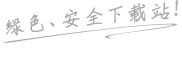

















 巴别鸟客户端
巴别鸟客户端 印象团队电脑版
印象团队电脑版 boss直聘mac客户端
boss直聘mac客户端 糯词笔记
糯词笔记 SeaTable表格
SeaTable表格 Quip文字处理
Quip文字处理 推事本
推事本 郑政钉
郑政钉


















网友评论